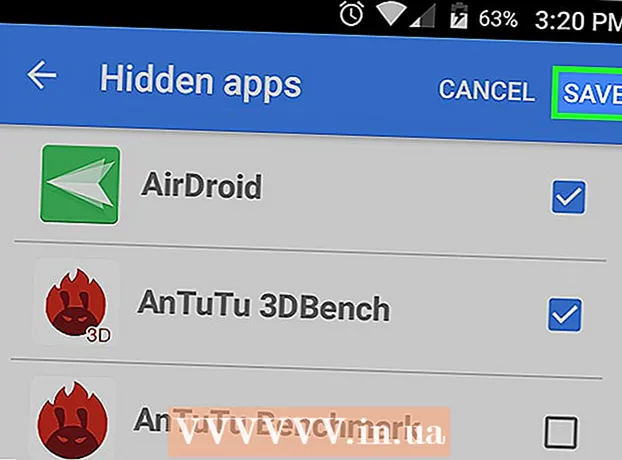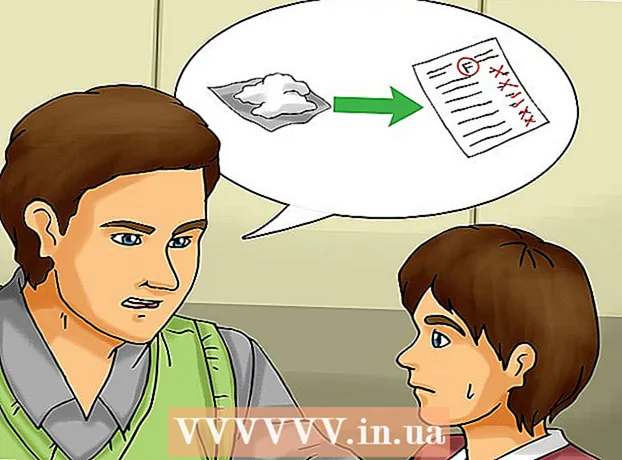Avtor:
Florence Bailey
Datum Ustvarjanja:
28 Pohod 2021
Datum Posodobitve:
1 Julij. 2024

Vsebina
- Koraki
- Metoda 1 od 2: Kako obnoviti fotografije in stike na iPhoneu
- Metoda 2 od 2: Kako obnoviti fotografije in stike v sistemu Android
- Nasveti
- Opozorila
Tovarniška ponastavitev na telefonu iPhone ali Android bo izbrisala vse podatke iz naprave in jih v bistvu vrnila v »tovarniško« stanje. Če želite obnoviti fotografije, stike in druge podatke, morate telefon obnoviti s storitvijo, ki vam najbolj ustreza.
Koraki
Metoda 1 od 2: Kako obnoviti fotografije in stike na iPhoneu
 1 Prepričajte se, da je funkcija Find My iPhone izklopljena. Medtem ko je aktiven, ne boste mogli obnoviti iPhone iz varnostne kopije. Če želite izklopiti Find My iPhone, naredite naslednje:
1 Prepričajte se, da je funkcija Find My iPhone izklopljena. Medtem ko je aktiven, ne boste mogli obnoviti iPhone iz varnostne kopije. Če želite izklopiti Find My iPhone, naredite naslednje: - Odprite aplikacijo Nastavitve.
- Odprite razdelek »iCloud«.
- Kliknite na "Najdi iPhone".
- Če je stikalo zeleno, se ga dotaknite.
- Za preverjanje vnesite geslo za Apple ID.
 2 IPhone povežite z računalnikom prek kabla USB. Če želite obnoviti podatke po ponastavitvi iPhone na tovarniške nastavitve, morate odpreti iTunes in poiskati možnost »Obnovi iz varnostne kopije«.
2 IPhone povežite z računalnikom prek kabla USB. Če želite obnoviti podatke po ponastavitvi iPhone na tovarniške nastavitve, morate odpreti iTunes in poiskati možnost »Obnovi iz varnostne kopije«. - Druga možnost je, da iPhone obnovite iz varnostne kopije iCloud. Ta funkcija je na zaslonu aplikacij in podatkov pri krmarjenju po tovarniško ponastavljenem telefonu in ne potrebuje delovanja iTunes.
 3 Zaženite iTunes v računalniku, če tega še niste storili. iTunes se mora privzeto zagnati, ko iPhone povežete z računalnikom.
3 Zaženite iTunes v računalniku, če tega še niste storili. iTunes se mora privzeto zagnati, ko iPhone povežete z računalnikom.  4 Kliknite ikono naprave v zgornjem levem kotu iTunes. Izgledalo bo kot silhueta iPhone -a.
4 Kliknite ikono naprave v zgornjem levem kotu iTunes. Izgledalo bo kot silhueta iPhone -a.  5 Počakajte, da naprava dokonča sinhronizacijo. Odvisno od tega, koliko podatkov želite prenesti, lahko to traja nekaj minut.
5 Počakajte, da naprava dokonča sinhronizacijo. Odvisno od tega, koliko podatkov želite prenesti, lahko to traja nekaj minut.  6 Kliknite gumb »Obnovi iz kopije« v razdelku »Varnostne kopije« v iTunes.
6 Kliknite gumb »Obnovi iz kopije« v razdelku »Varnostne kopije« v iTunes. 7 Izberite varnostno kopijo, iz katere želite obnoviti. Če želite to narediti, kliknite spustni meni »Ime iPhone« in izberite najprimernejšo varnostno kopijo.
7 Izberite varnostno kopijo, iz katere želite obnoviti. Če želite to narediti, kliknite spustni meni »Ime iPhone« in izberite najprimernejšo varnostno kopijo. - Na splošno morate telefon obnoviti iz najnovejše varnostne kopije.
 8 Kliknite »Obnovi«, da začnete postopek obnovitve. IPhone ne odklopite od iTunes, dokler postopek obnovitve ni končan.
8 Kliknite »Obnovi«, da začnete postopek obnovitve. IPhone ne odklopite od iTunes, dokler postopek obnovitve ni končan. - Če so varnostne kopije šifrirane, boste morali vnesti geslo za šifriranje, preden lahko program zažene postopek obnovitve.
 9 Počakajte, da se naprava znova zažene in znova sinhronizira. Šele ko je postopek obnovitve končan, se bo telefon znova zagnal in znova sinhroniziral z iTunes, lahko ga odklenete. Vse stike, fotografije in druge podatke je treba obnoviti.
9 Počakajte, da se naprava znova zažene in znova sinhronizira. Šele ko je postopek obnovitve končan, se bo telefon znova zagnal in znova sinhroniziral z iTunes, lahko ga odklenete. Vse stike, fotografije in druge podatke je treba obnoviti. - Če niste izbrali najnovejše kopije, ampak prejšnjo, potem najverjetneje ne bodo obnovljeni vsi stiki ali podatki.
Metoda 2 od 2: Kako obnoviti fotografije in stike v sistemu Android
 1 Odprite želeni iskalnik. Če želite obnoviti fotografije in stike v sistemu Android, morate prenesti in namestiti programsko opremo za obnovitev podatkov.
1 Odprite želeni iskalnik. Če želite obnoviti fotografije in stike v sistemu Android, morate prenesti in namestiti programsko opremo za obnovitev podatkov. - Če ste od ponastavitve vsaj enkrat uporabljali svojo napravo Android, vsi izgubljeni podatki ne bodo obnovljeni. To je zato, ker programska oprema za obnovitev podatkov obnovi začasne datoteke s kartice SD. Če boste po ponastavitvi uporabljali telefon, bodo te datoteke prepisane.
 2 Poiščite programsko opremo za obnovitev podatkov za Android. Tu je nekaj najbolj priljubljenih programov, ki so na voljo za Mac in PC:
2 Poiščite programsko opremo za obnovitev podatkov za Android. Tu je nekaj najbolj priljubljenih programov, ki so na voljo za Mac in PC: - MobiKin Doctor ima brezplačno preskusno različico in lahko obnovi stike, fotografije, besedilna sporočila in druge podatke.
- FonePaw Android Recovery obnavlja tudi stike in fotografije. Kupite ga ali uporabite preskusno različico.
 3 Prenesite enega od predlaganih programov. Če vas brskalnik vpraša za mesto za prenos, izberite lahko dostopno lokacijo, na primer namizje.
3 Prenesite enega od predlaganih programov. Če vas brskalnik vpraša za mesto za prenos, izberite lahko dostopno lokacijo, na primer namizje. - Prenesite programsko opremo z uradnega spletnega mesta in ne prenašajte s spletnih mest tretjih oseb.
 4 Dvokliknite preneseni namestitveni program. Začela se bo namestitev izbrane programske opreme za obnovitev podatkov. Postopek namestitve vsake programske opreme za obnovitev podatkov je lahko drugačen, zato pozorno preberite navodila za nastavitev programske opreme in sledite navodilom na zaslonu.
4 Dvokliknite preneseni namestitveni program. Začela se bo namestitev izbrane programske opreme za obnovitev podatkov. Postopek namestitve vsake programske opreme za obnovitev podatkov je lahko drugačen, zato pozorno preberite navodila za nastavitev programske opreme in sledite navodilom na zaslonu.  5 Zaženite programsko opremo za obnovitev podatkov. Ko program dokonča namestitev, ga zaženite, da nadaljujete z obnovitvijo.
5 Zaženite programsko opremo za obnovitev podatkov. Ko program dokonča namestitev, ga zaženite, da nadaljujete z obnovitvijo. - Glede na namestitvene parametre se lahko program odpre takoj po končani namestitvi.
 6 Android povežite z računalnikom prek kabla USB. Uporabite isti kabel kot pri polnjenju telefona.
6 Android povežite z računalnikom prek kabla USB. Uporabite isti kabel kot pri polnjenju telefona. - Če želite, da program skenira telefon, ga morate vklopiti.
 7 Sledite navodilom na zaslonu. Običajno boste morali v programskem vmesniku klikniti analogni gumb "Start" in nato v telefonu Android klikniti "Dovoli", da ga bo program lahko skeniral.
7 Sledite navodilom na zaslonu. Običajno boste morali v programskem vmesniku klikniti analogni gumb "Start" in nato v telefonu Android klikniti "Dovoli", da ga bo program lahko skeniral. - Večina programov, vključno s tistimi, ki so našteti zgoraj, uporabniku omogoča obnovitev določenih podatkov v telefonu (na primer lahko preverite »Fotografije« in »Stiki«, ne morete pa obnoviti »SMS sporočil«).
 8 Odklopite telefon od računalnika. Preden zaprete program, se prepričajte, da je bila obnovitev uspešna.
8 Odklopite telefon od računalnika. Preden zaprete program, se prepričajte, da je bila obnovitev uspešna.  9 Odblokirajte Android. Vaše fotografije, stike in druge podatke je treba obnoviti!
9 Odblokirajte Android. Vaše fotografije, stike in druge podatke je treba obnoviti! - Če ste po ponastavitvi uporabljali telefon Android, vendar preden ste obnovili podatke, telefon morda nima vseh podatkov, ki jih potrebuje.
Nasveti
- Načini obnovitve za iOS in Android bi morali delovati tudi na tabličnih računalnikih z istim OS.
Opozorila
- Če pred ponastavitvijo ne varnostno kopirate podatkov v telefonu, tvegate izgubo vseh podatkov.